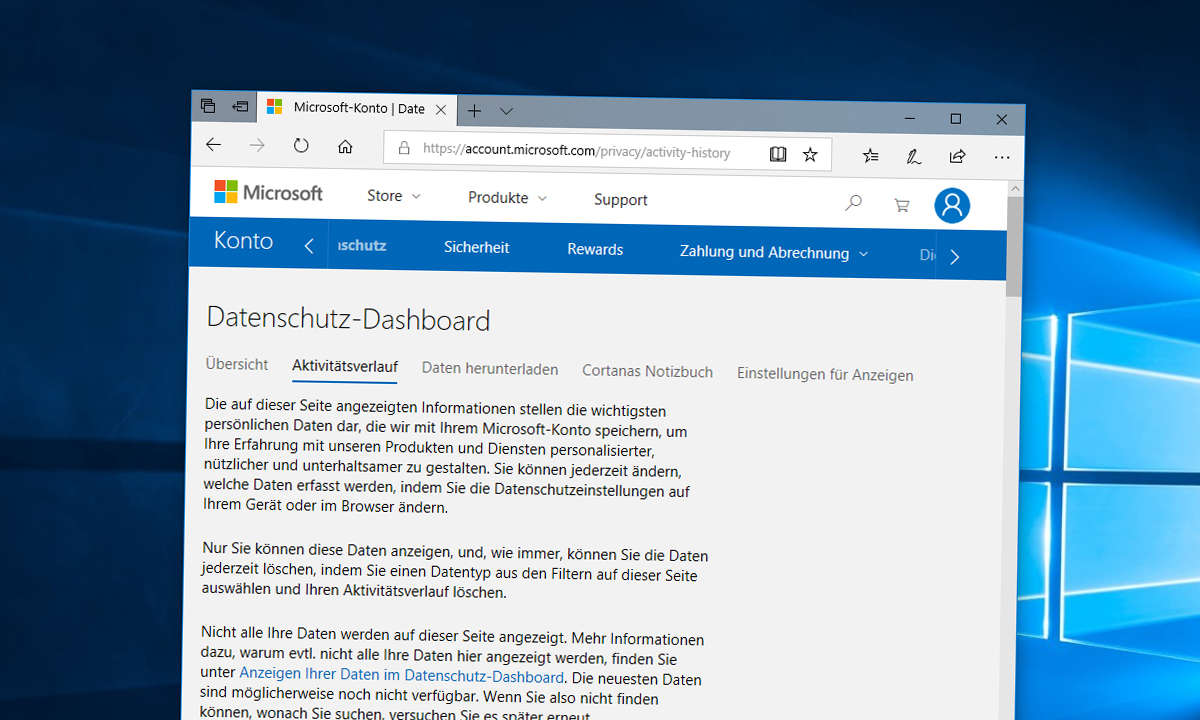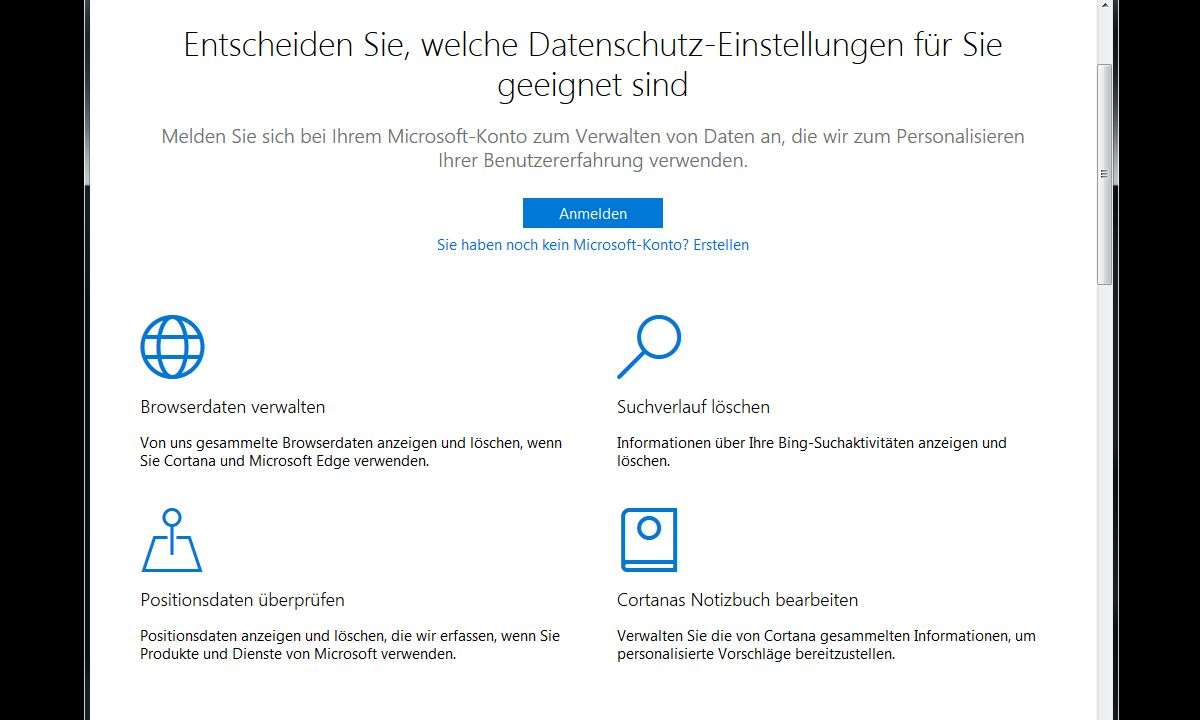Windows 10: Einstellungen für Apps, Cortana und Diagnosedaten
- Windows 10: Perfekte Einstellungen für maximale Privatsphäre 2020
- Windows 10: Einstellungen für Apps, Cortana und Diagnosedaten
- Windows 10: Einstellungen für Aktivitätsverlauf, Bing und Benutzerkonto
App-Berechtigungen für Kamera, Mikrofon, Standort usw. einschränken...
App-Berechtigungen für Kamera, Mikrofon, Standort usw. einschränken
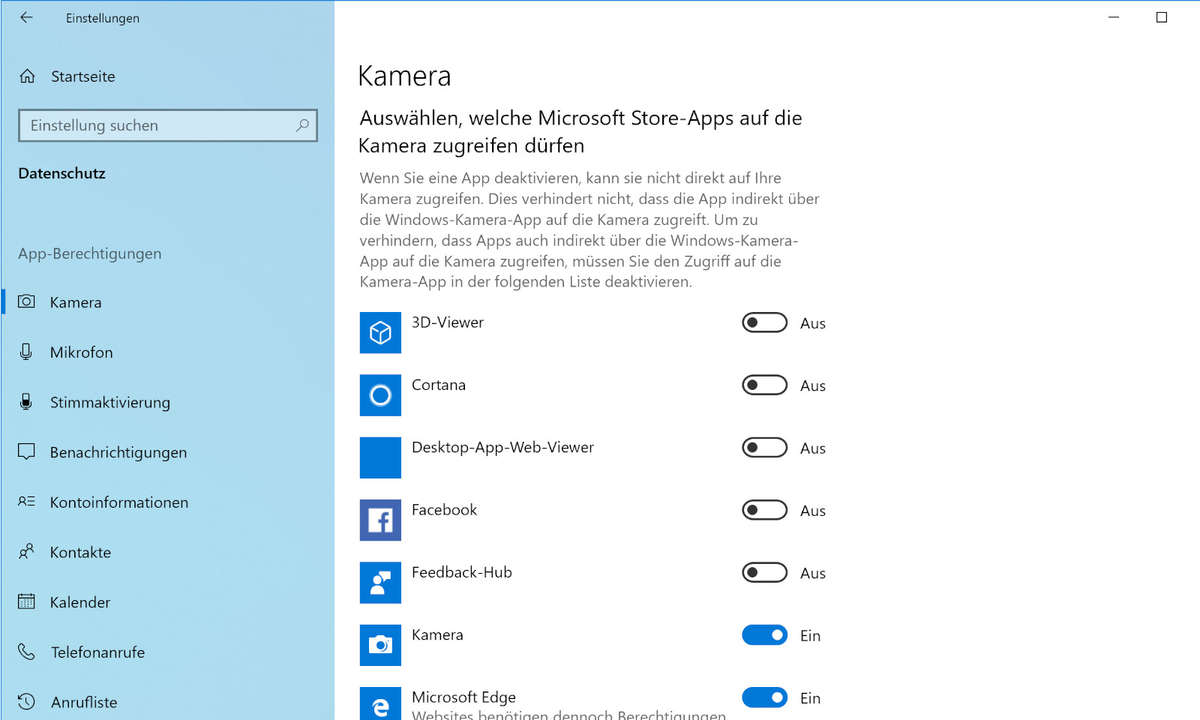
Unter Windows 10 können Sie Apps gezielt die Zugriffsrechte für die Kamera und das Mikrofon entziehen. Unsere Empfehlung: Schränken Sie die Rechte auf ein Minimum ein. Das erledigen Sie in den Windows-Einstellungen unter „Datenschutz“. Dort finden Sie im Abschnitt „App-Berechtigungen“ die verschiedenen Geräte und Funktionen (Kamera und Mikrofon, aber auch zum Beispiel die Standortbestimmung). Wählen Sie einen Eintrag aus und scrollen Sie dann auf der rechten Seite etwas nach unten. Dort finden Sie Schalter, über die Sie Apps für das jeweilige Gerät freischalten können.
Spracherkennung einschränken
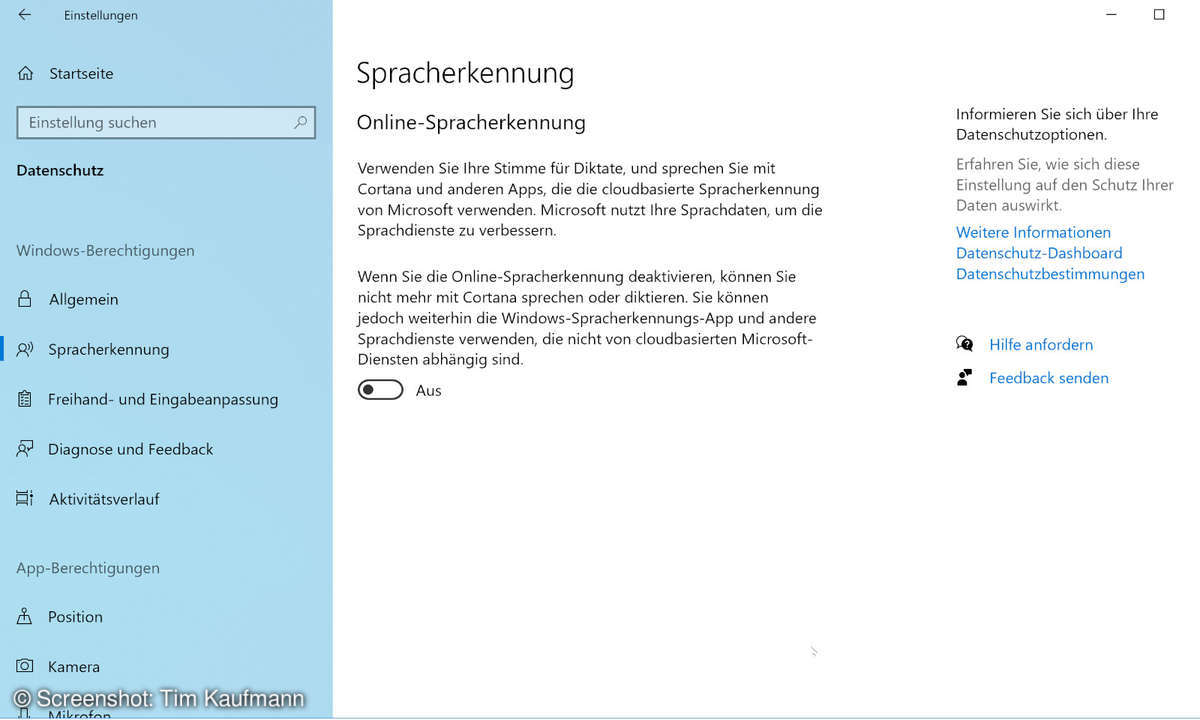
Microsofts digitaler Assistent Cortana steckt nicht nur hinter der Suchfunktion, sondern wartet auch auf Spracheingaben. Wie üblich bei solchen Diensten erfolgt die Verarbeitung der permanent laufenden Aufnahme nicht auf dem PC, sondern online.
Wie Amazon, Apple und Google setzt auch Microsoft auf menschliche Mithörer, um den Dienst zu verbessern. Das gefällt längst nicht jedem, aber wenigstens lässt sich die Funktion abschalten. Klicken Sie in den Windows-Einstellungen auf „Datenschutz“ und deaktivieren Sie die Option im Abschnitt „Spracherkennung“.
Cortana weiter eindämmen
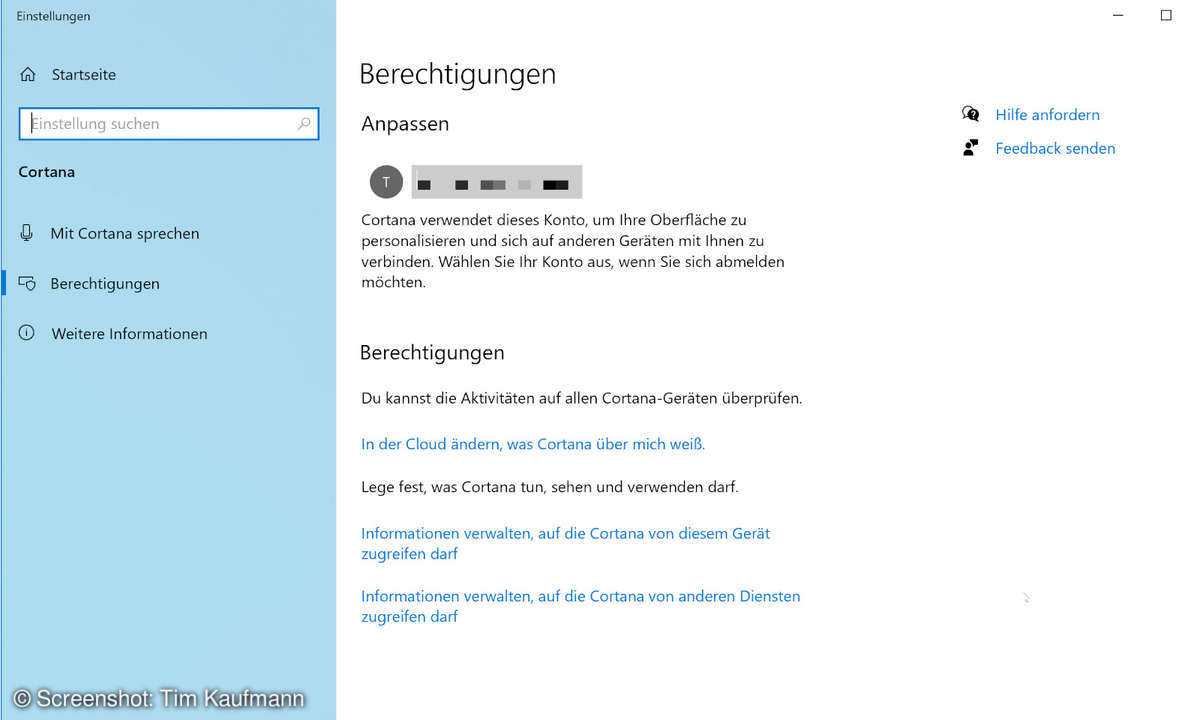
Auch wenn die Spracherkennung aus ist, sammelt Cortana Infos über Sie - Ihren Standort, Kontakte, E-Mails und so weiter. Diese Datensammlung können Sie in den Cortana-Einstellungen unterbinden. Klicken Sie in den Windows-Einstellungen auf „Cortana“ und gehen Sie die Links im Abschnitt „Berechtigungen“ durch. Daten, die Cortana in der Vergangenheit gesammelt hat, können Sie unter https://account.microsoft.com/privacy bearbeiten. Melden Sie sich dort mit dem selben Microsoft-Konto an, das Sie auch auf Ihrem PC verwenden.
Diagnose- und Feedback-Datenübertragung einschränken
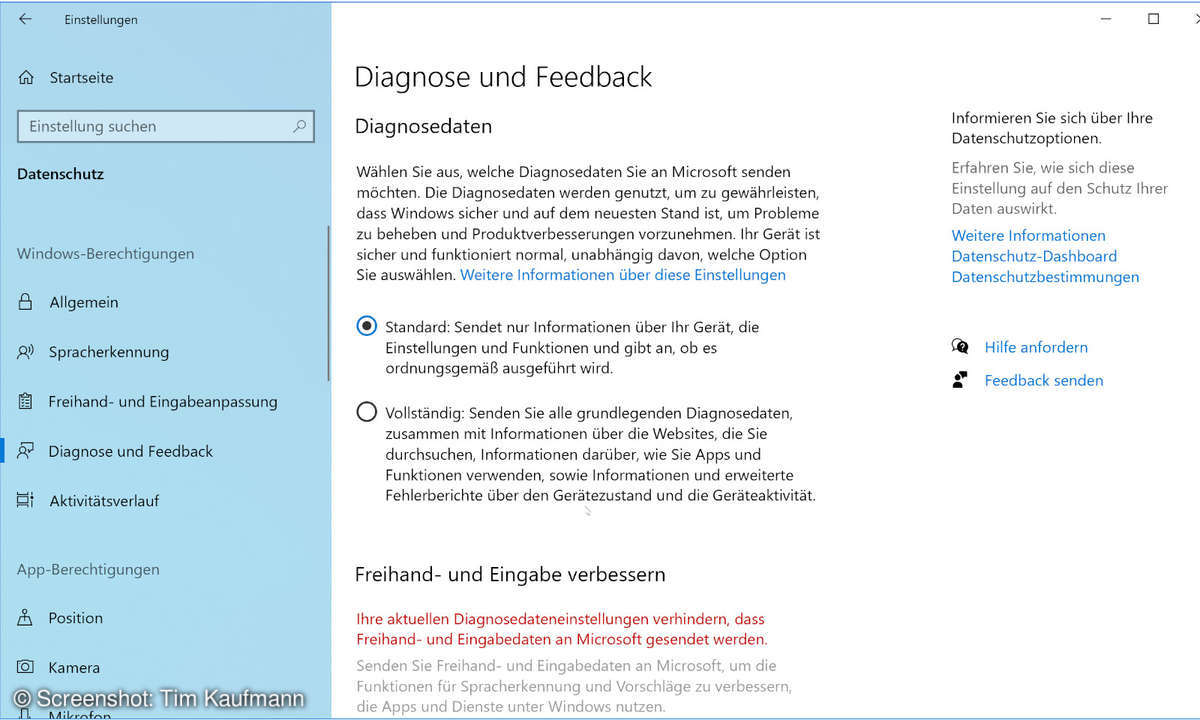
Windows sammelt Diagnose-Daten zum Verhalten von Hard- und Software auf Ihrem PC. Diese Daten werden an Microsoft übertragen, wo sie bei der Problemanalyse und -beseitigung helfen. Sie können die Datensammlung auf ein Minimum begrenzen, indem Sie in den Windows-Einstellungen unter „Datenschutz \> Diagnose und Feedback“ im Abschnitt „Diagnosedaten“ die Einstellung „Standard“ aktivieren. Klicken Sie weiter unten bei „Diagnosedaten löschen“ auf „Löschen“, um die in der Vergangenheit gesammelten Daten von Microsofts Servern zu entfernen.